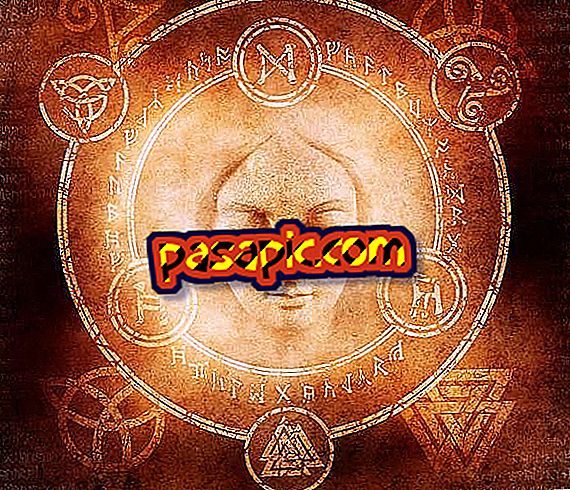Bagaimana untuk mengaktifkan putaran skrin pada iPhone

Kebanyakan apl iOS direka untuk membolehkan penggiliran skrin, memaparkan kandungannya dalam kedua-dua orientasi potret dan landskap. Walaupun tidak semua membenarkan, jika biasanya apabila anda menghidupkan iPhone anda skrin tidak flip secara automatik dan ini telah terjadi beberapa kali, anda mungkin telah menyekat putaran skrin. Jika anda ingin mengetahui bagaimana untuk mengaktifkan skrin menghidupkan iPhone, anda hanya perlu mengikuti langkah-langkah yang kami tunjukkan dalam artikel ini dan anda selesai!
1
Sekiranya skrin iPhone anda tidak berputar seperti yang sepatutnya, kemungkinan besar fungsi penggiliran skrin disekat. Dan bagaimana untuk membuka kunci? Ia adalah prosedur yang sangat mudah yang akan membawa anda beberapa saat. Anda hanya perlu meletakkan jari anda di tepi bawah skrin dan luncurkannya supaya Pusat Kawalan muncul. Anda boleh melakukan ini walaupun dengan skrin dikunci, jadi anda tidak perlu memasukkan Touch Id atau kod buka kunci.

2
Sebaik sahaja Pusat Kawalan telah muncul, anda akan melihat bahawa di bahagian atasnya terdapat fungsi yang berbeza dengan ikon yang berlainan, antaranya kita mencari mod pesawat, wifi, bluetooth, mod tidak mengganggu dan, akhirnya, pilihan putaran skrin . Ini ditunjukkan oleh simbol padlock yang dikelilingi oleh anak panah bulatan. Sekiranya ia ditandakan, anda hanya perlu klik padanya untuk membuka kunci dan mengaktifkan skrin menghidupkan iPhone anda. Anda akan melihat bahawa apabila anda menekannya, ia tidak lagi akan dipaparkan diserlahkan dan diterangi, menunjukkan bahawa kunci orientasi menegak dinyahaktifkan.

3
Itulah yang mudah! Sekarang anda telah mengaktifkan putaran skrin pada iPhone anda. Keluarkan tetingkap Pusat Kawalan ke bawah untuk menutupnya dan semak apakah perubahan itu berjaya. Untuk melakukan ini, kami akan menggunakan aplikasi kalkulator sebagai contoh; buka saja, matikan iPhone dan periksa sekarang kalkulator muncul dalam landskap dan dengan banyak lagi pilihan daripada ketika kita berorientasikan secara menegak.

4
Adalah penting untuk diingat bahawa tidak semua aplikasi di iPhone anda membenarkan putaran skrin, kerana mereka adalah orang yang secara eksklusif menerima orientasi menegak atau, sebaliknya, mendatar, dan juga yang menggabungkan kedua-duanya bergantung kepada kandungan muncul
5
Sekalipun selepas mengikuti langkah-langkah yang telah kami nyatakan, skrin iPhone anda masih tidak berputar, cuba mulakan semula peranti dan ulangi prosedur untuk melihat sama ada dalam kes ini ia berfungsi. Dan sekiranya skrin tetap disekat dan tidak bertindak balas, adalah yang terbaik untuk membuat sandaran dan memulihkan peranti mudah alih anda mengikuti langkah-langkah yang kami nyatakan dalam artikel Bagaimana untuk memulihkan iPhone dengan kod kunci.